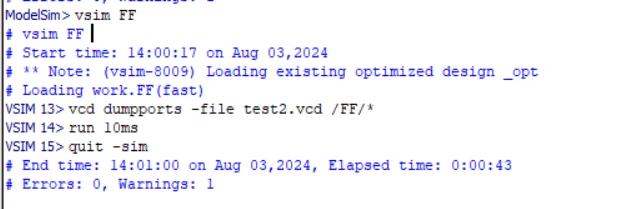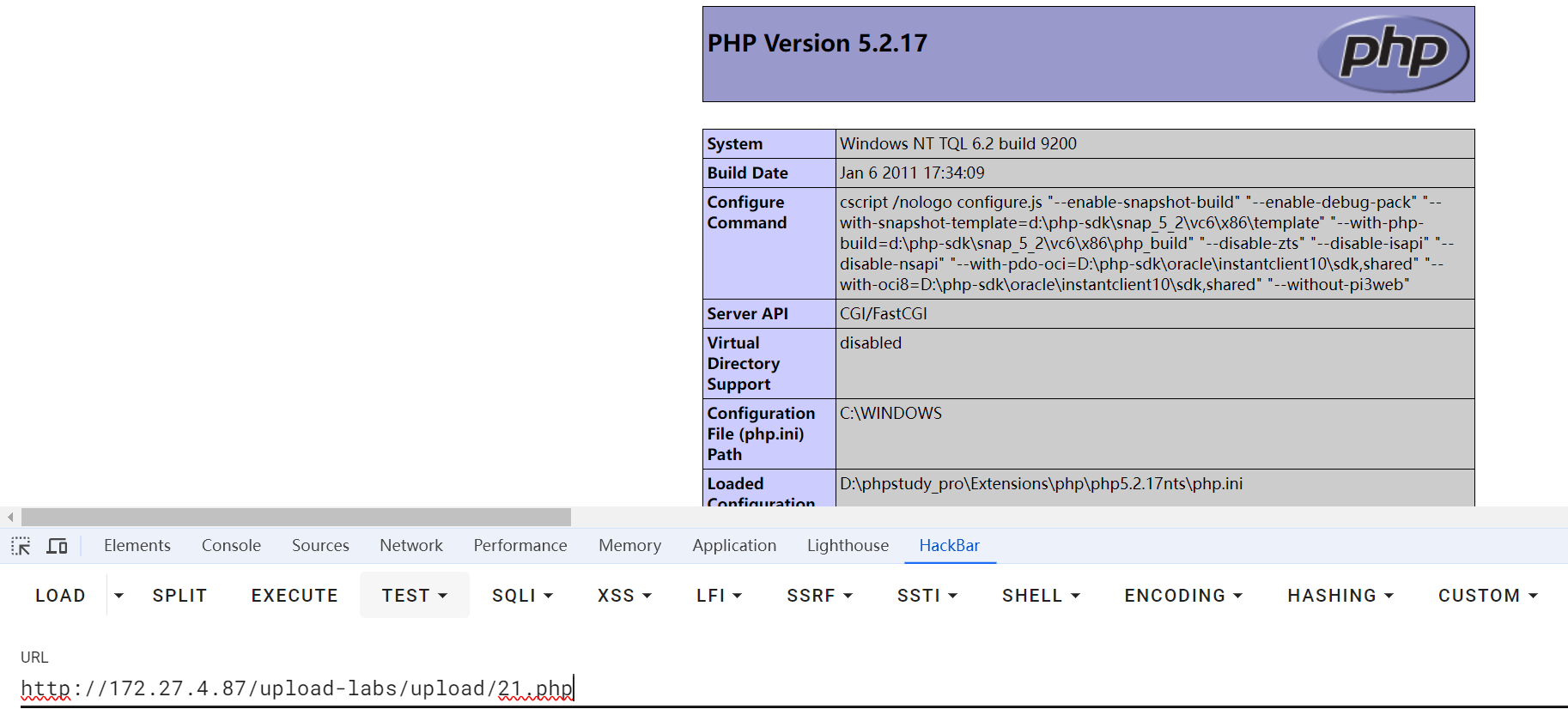CI/CD流水线简易实战
技术工具:
Git
Jenkins
Docker
Git
Git是一个开源的分布式版本控制系统,用于敏捷高效地处理任何规模的项目。
GitHub是在线的基于Git的代码托管服务。GitHub于2008年由Ruby on Rails编写而成。GitHub同时提供付费账户和免费账户。这两种账户都可以创建公开的代码仓库,只有付费账户可以创建私有的代码仓库。Gitlab解决了这个问题,可以在其上面创建免费的私人repo.
windows环境下git的安装教程
https://blog.csdn.net/weixin_42242910/article/details/136297201
在windows环境下使用win + R键并输入“cmd”打开命令提示符界面
通过输入"git --version"即可查看当前环境下安装的git版本,如系统正确输出git版本也表示git安装成功

此外通过输入“git --help”可以查看git相关的命令,在之后的开发需求代码开发过程中,红框内的命令是比较经常使用到的命令,我们可以在IDEA编辑器中通过手动键入命令的方式实现代码的克隆、拉取、提交、推送等功能,也可以通过IDEA中集成的git插件通过鼠标点击的当时实现相同的功能。

发布流程设计


操作流程:
开发push代码到仓库中(GitLab、GitHub),触发jenkins自动pull代码,通过maven编译打包,执行shell脚本使docker构建镜像并push到私人服务器仓库,此操作完成后jenkins服务器再执行SSH命令登录到部署服务器,docker从仓库拉取镜像,启动容器。
任务一、安装docker
windows环境下

因为docker一般在linux环境下部署,所以在windows环境下部署需要进行打开系统的虚拟平台技术,勾选Hyper-V选项

如果没有Hyper-V选项则勾选下面的“虚拟机平台”选项,勾选完之后重启电脑使之生效


官网下载Docker Desktop工具

安装完成后启动即可
任务二、docker中安装jenkins
步骤如下
1:创建Jenkins容器
2、配置Jenkins
3、完成Jenkins安装
1、创建Jenkins容器
在完成docker的安装之后,需要创建一个Docker容器来运行Jenkins。win + R键入“cmd”打开命令行终端,并执行以下命令
docker run -p 8080:8080 -p 50000:50000 -v jenkins_home:/var/jenkins_home jenkins/jenkins:lts
# 命令行解释
-p 8080:8080 将本地的8080端口映射到容器的8080端口,用于访问Jenkins的Web界面
-p 50000:50000 将本地的50000端口映射到容器的50000端口,用于Jenkins的代理通信
-v jenkins_home:/var/jenkins_home 将本地的jenkins_home目录映射到容器的/var/jenkins_home目录,用于持久化jenkins的配置和数据
jenkins/jenkins:Its 是Jenkins官方提供的镜像版本
这个命令将从Docker Hub下载Jenkins镜像,并在本地创建一个名为jenkink/jenkins:Its的容器
注意问题一:
默认情况下docker使用自己的仓库地址,可能导致Docker Hub镜像拉去失败的情况
"registry-mirrors": [ "https://docker.m.daocloud.io", "https://dockerhub.icu", "https://registry.aliyuncs.com", "https://docker.nju.edu.cn" ],注意问题二:
在进行端口映射的时候可能会出现本地接口已经被占用的问题
解决方法一:更换本地的映射端口
解决方法二:杀死正在抢占端口的进程
使用“Ctrl + Alt + Delete”打开任务管理器或者右键点击屏幕最下方的任务栏打开任务管理器
打开资源监视器
匹配对应端口下的进程PID
“win + R” + "cmd"打开命令控制框
kill -9 PID这里的PID需要换成上面端口号对应的PID
通过此命令强制杀死进程即可释放对应的端口供后续进程使用
2、配置Jenkins
当容器创建成功后,可以通过浏览器访问http://localhost:8080来打开Jenkins的Web界面。你将会看到一个初始化界面,其中包含了一个自动生成的管理员密码。
需要找到容器的ID或名称,然后使用以下命令来查看生成的密码:
docker logs <container_id_or_name>
# 将<container_id_or_name>替换为你的容器的ID或名称。
# 在日志中,找到一个以Jenkins initial setup is required开头的行
# 后面跟着生成的管理员密码。
或者在此页面点击jenkins的容器


在此红框中输入“Jenkins initial setup is required”也可进行查找
复制生成的密码,然后回到Jenkins的Web界面,粘贴密码并点击Continue。
接下来,你将被要求选择要安装的插件。在这个教程中,我们将使用默认的推荐插件。点击Install suggested plugins继续。
在插件安装过程中,你需要创建一个管理员账号。填写所需的信息并点击Save and Finish。
3、完成Jenkins安装
当插件安装完成后,将被重定向到Jenkins的控制面板。点击Start using Jenkins开始使用。现在已经成功地在Windows上使用Docker安装并配置了Jenkins。后面就可以使用Jenkins来创建和管理你的软件项目,以及执行自动化的构建和部署任务。
4、开始使用

将第三步的密码复制到此处来

这里插件使用推荐的即可

下载插件需要一定的时间,下载完成之后就可以进入jenkins使用页面了
5、任务构建执行
详见文档:天易平台自动化部署文档.pdf